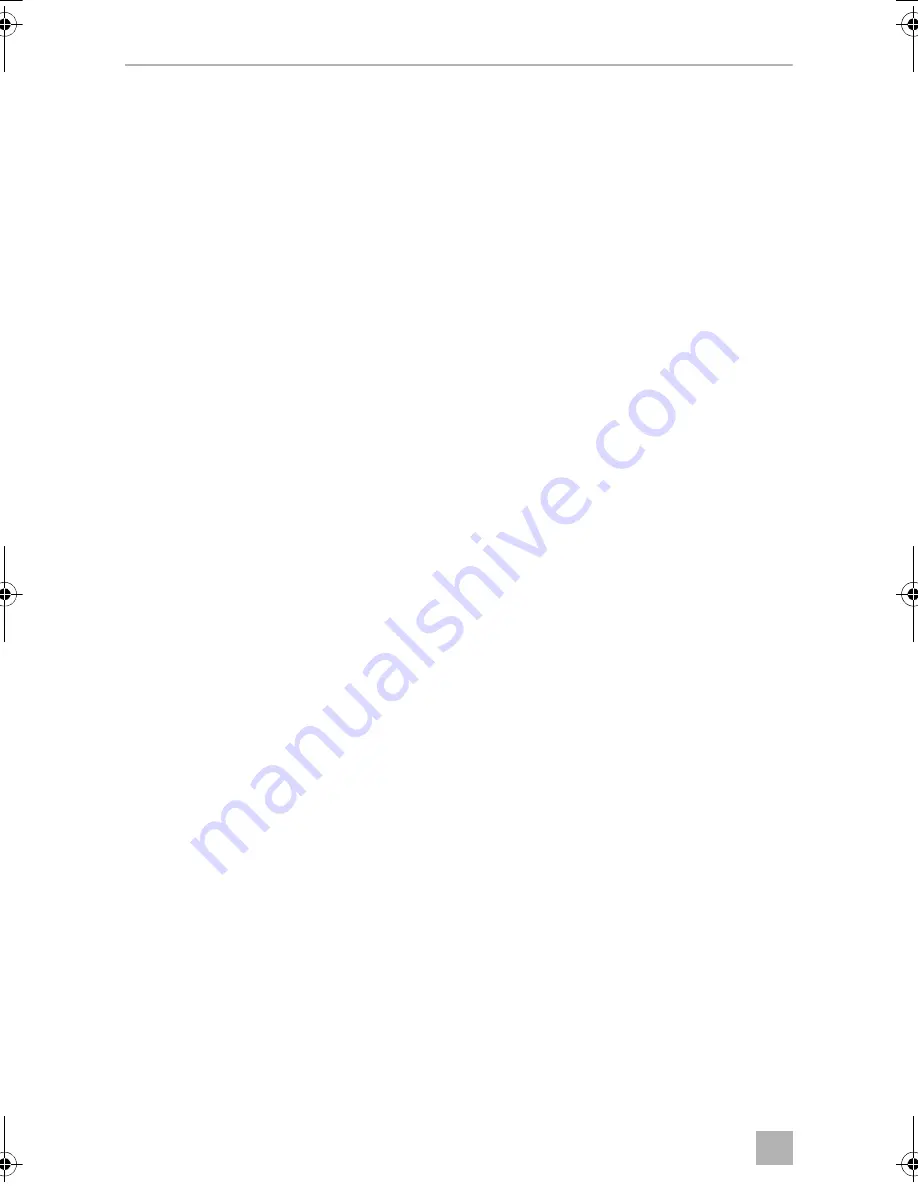
PL
Podłączanie eStore
eStore
282
Podłączanie kabla magistrali i konfiguracja
Do konfiguracji potrzebny jest komputer PC i przyłącze USB oraz konfigurator
eStore.
W zależności od sytuacji montażowej sensowne jest skonfigurowane i oznaczenie
akumulatora eStore przed zamontowaniem go w pojeździe.
➤
Upewnić się, czy akumulator eStore nie znajduje się w trybie ładowania (miga
dioda LED statusu).
➤
Wetknąć kabel USB komputera PC w złącze USB (rys.
1
5, strona 3) pierw-
szego akumulatora eStore (master).
➤
Skonfigurować akumulator master, patrz rozdz. „Konfigurowanie połączonych
akumulatorów eStore” na stronie 282.
➤
Umieścić naklejkę ID (rys.
6
6, strona 4) na akumulatorze master (rys.
6
1,
strona 4).
➤
Odłączyć kabel USB od akumulatora master.
➤
Wetknąć kabel USB komputera PC w złącze USB pierwszego akumulatora slave.
➤
Umieścić naklejkę ID (rys.
6
3, strona 4) na akumulatorze slave (rys.
6
2,
strona 4).
➤
Ewentualnie skonfigurować pozostałe akumulatory slave.
➤
Połączyć akumulatory eStore kablami magistrali (rys.
6
4, strona 4).
8.8
Konfigurowanie połączonych akumulatorów eStore
➤
W razie potrzeby na komputerze PC zainstalować dostępny na płycie CD pro-
gram ModbusReader z pliku „mbreader_setup.exe”.
➤
Z płyty CD skopiować plik „eStore_Configuration_utility_FM739.mbc” na dysk
twardy komputera PC.
➤
Uruchomić plik „eStore_Configuration_utility_FM739.mbc”.
✓
Otworzy się konfigurator eStore (rys.
7
, strona 5).
➤
Nacisnąć
CTRL+F
lub wybrać w menu „Connection” polecenie
Find COM
(rys.
8
1, strona 5).
➤
Wybrać nowy numer portu, na przykład COM18 (rys.
8
2, strona 5).
➤
Nacisnąć
CTRL+P
lub wybrać w menu „Connection” polecenie
COM Parame-
ters
(rys.
8
3, strona 5).
eStore-IO-16s.book Seite 282 Freitag, 24. Februar 2017 6:29 18






























